WPS Word文档有虚线边框的解决方法
时间:2023-11-17 13:32:37作者:极光下载站人气:419
很多小伙伴在对文字文档进行编辑时可能会遇到文档中出现虚线边框的情况,这时我们该使用wps中的什么工具来解决该问题呢。其实很简单,在WPS中,我们只需要点击打开页面左上角的“文件”选项,再在下拉列表中点击打开“选项”,接着在选项弹框中,我们打开视图选项,再在视图页面中找到“正文边框”选项,将“正文边框”的勾选取消,最后点击确定选项保存设置即可。有的小伙伴可能不清楚具体的操作方法,接下来小编就来和大家分享一下WPS word文档有虚线边框的解决方法。
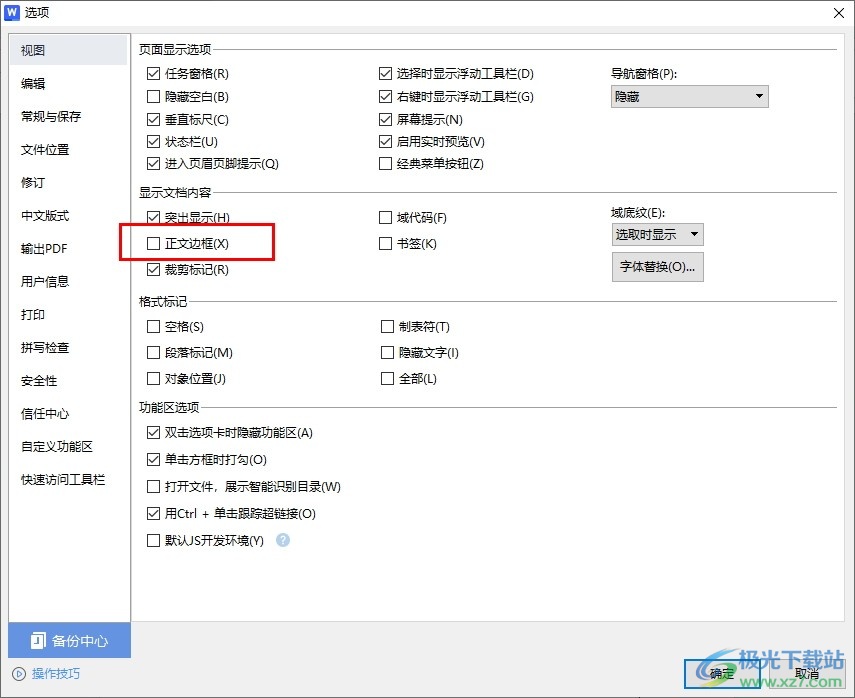
方法步骤
1、第一步,我们右键单击一个文字文档,然后先点击打开方式选项,再选择WPS office选项
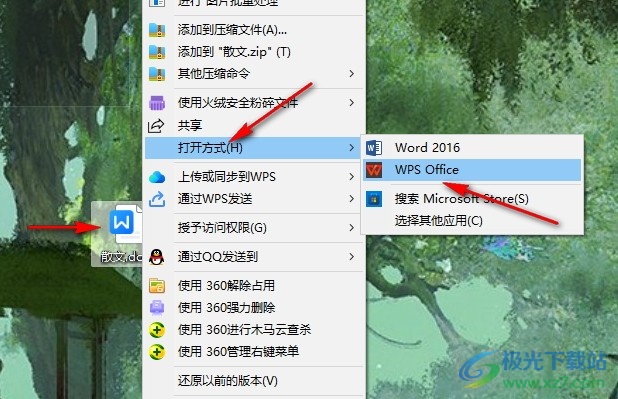
2、第二步,进入WPS页面之后,我们点击打开页面左上角的文件选项
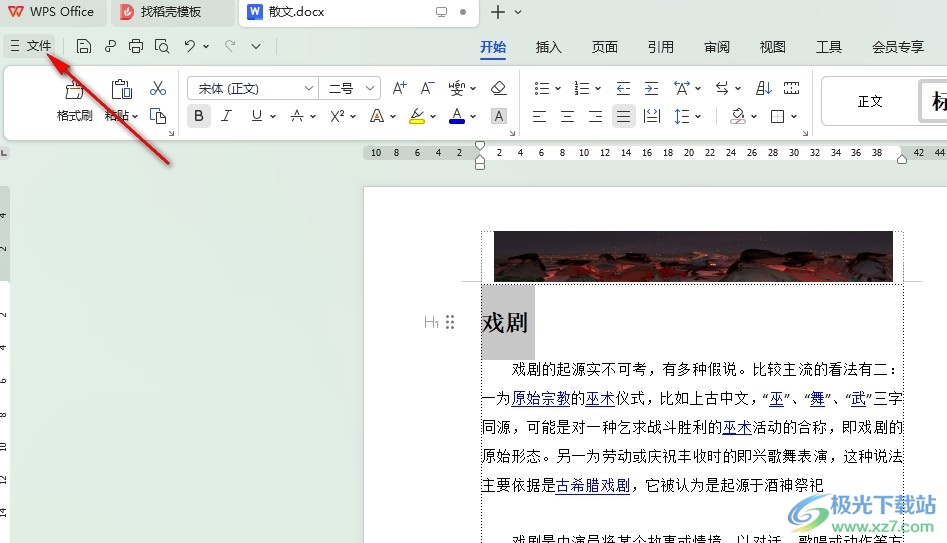
3、第三步,接着我们在文件的下拉列表中找到“选项”,点击打开该选项
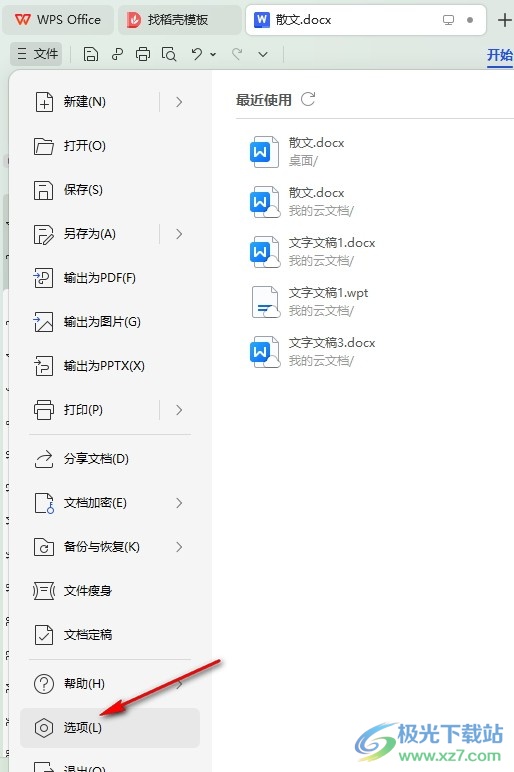
4、第四步,进入选项的视图页面之后,我们取消勾选“正文边框”选项,然后点击确定选项即可
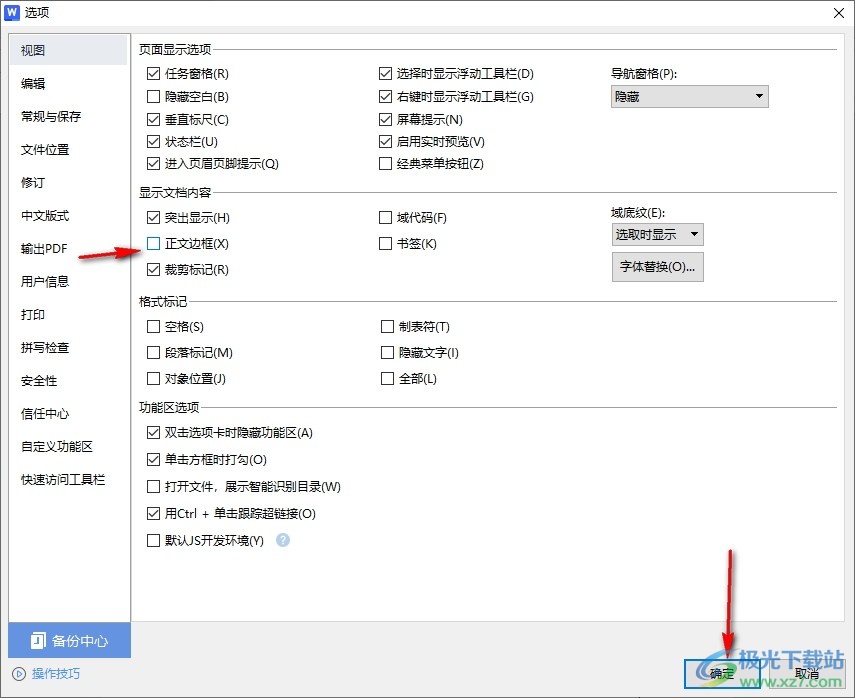
5、第五步,设置完成之后,我们回到文档页面中就能看到原本的虚线边框已经被去除了
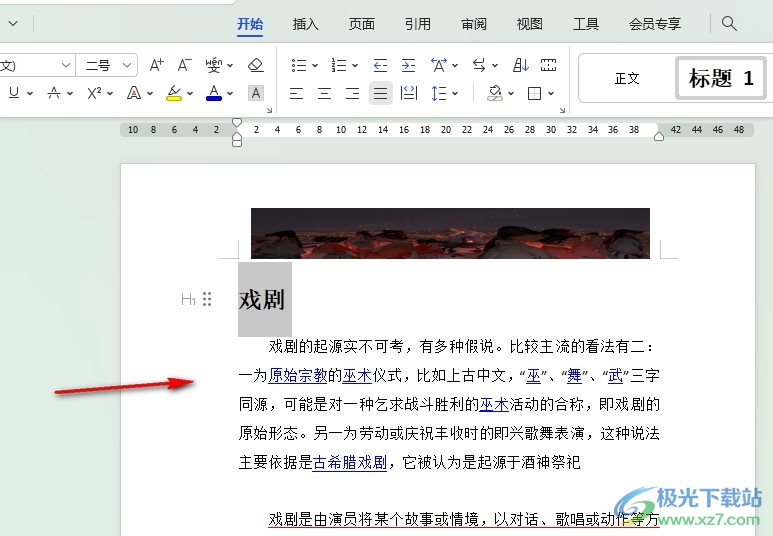
以上就是小编整理总结出的关于WPS Word文档有虚线边框的解决方法,我们在WPS中打开“文件”选项,再打开“选项”,接着在视图页面中将“正文边框”选项取消勾选,最后点击确定选项即可,感兴趣的小伙伴快去试试吧。

大小:240.07 MB版本:v12.1.0.18608环境:WinAll, WinXP, Win7, Win10
- 进入下载
相关推荐
相关下载
热门阅览
- 1百度网盘分享密码暴力破解方法,怎么破解百度网盘加密链接
- 2keyshot6破解安装步骤-keyshot6破解安装教程
- 3apktool手机版使用教程-apktool使用方法
- 4mac版steam怎么设置中文 steam mac版设置中文教程
- 5抖音推荐怎么设置页面?抖音推荐界面重新设置教程
- 6电脑怎么开启VT 如何开启VT的详细教程!
- 7掌上英雄联盟怎么注销账号?掌上英雄联盟怎么退出登录
- 8rar文件怎么打开?如何打开rar格式文件
- 9掌上wegame怎么查别人战绩?掌上wegame怎么看别人英雄联盟战绩
- 10qq邮箱格式怎么写?qq邮箱格式是什么样的以及注册英文邮箱的方法
- 11怎么安装会声会影x7?会声会影x7安装教程
- 12Word文档中轻松实现两行对齐?word文档两行文字怎么对齐?
网友评论